User Manual - Windows 7
Table Of Contents
- Welkom
- Vertrouwd raken met de computer
- Verbinding maken met een netwerk
- Navigeren met het toetsenbord, aanraakbewegingen en aanwijsapparaten
- Multimedia
- Energiebeheer
- Computer uitschakelen
- Opties voor energiebeheer instellen
- Standen voor energiebesparing gebruiken
- Accuvoeding gebruiken
- Aanvullende informatie over de accu opzoeken
- Accucontrole gebruiken
- Acculading weergeven
- Accuwerktijd maximaliseren
- Omgaan met een lage acculading
- Accu plaatsen of verwijderen
- Accuvoeding besparen
- Door de gebruiker vervangbare accu opbergen
- Door de gebruiker vervangbare accu afvoeren
- Door de gebruiker vervangbare accu vervangen
- Externe netvoeding gebruiken
- Omschakelbaar videosysteem/dubbel videosysteem (alleen bepaalde modellen)
- Externe kaarten en apparaten
- Schijfeenheden
- Beveiliging
- Computer beveiligen
- Wachtwoorden gebruiken
- Antivirussoftware gebruiken
- Firewallsoftware gebruiken
- Essentiële beveiligingsupdates installeren
- HP Client Security Manager gebruiken
- Optionele beveiligingskabel installeren
- De vingerafdruklezer gebruiken (alleen bepaalde modellen)
- Onderhoud
- Back-up en herstel
- Computer Setup (BIOS), Multiboot en HP PC Hardware Diagnostics (UEFI)
- Ondersteuning
- Specificaties
- Reizen met of transporteren van computer
- Problemen oplossen
- Hulpmiddelen voor het oplossen van problemen
- Problemen oplossen
- De computer kan niet worden ingeschakeld
- Het computerscherm is leeg
- De software werkt niet goed
- De computer staat aan maar reageert niet
- De computer is ongewoon warm
- Een extern apparaat werkt niet
- De draadloze netwerkverbinding werkt niet
- Een schijf wordt niet afgespeeld
- Een film is niet zichtbaar op een extern beeldscherm
- Het branden van een schijf begint niet of stopt voordat het brandproces is voltooid
- Elektrostatische ontlading
- Index
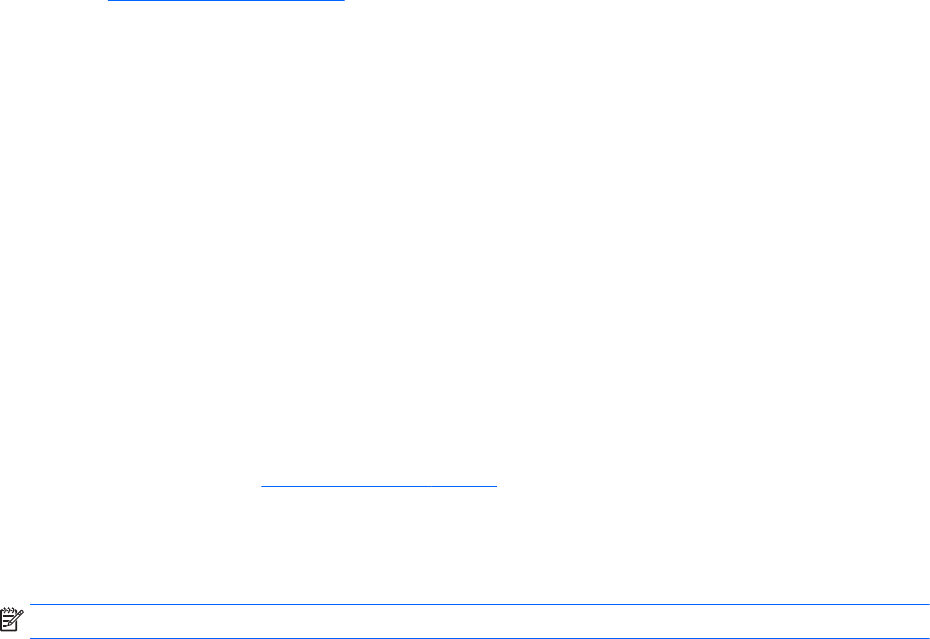
Update van programma's en stuurprogramma's uitvoeren
U wordt aangeraden regelmatig een update uit te voeren van uw programma's en stuurprogramma's.
Met updates worden problemen opgelost en worden nieuwe functies en opties op de computer
geïnstalleerd. De technologie wijzigt continu, en door programma’s en stuurprogramma’s te updaten
maakt de computer gebruik van de nieuwste beschikbare technologie. Het is bijvoorbeeld mogelijk
dat oude grafische onderdelen niet meer correct werken met de nieuwste spelsoftware. Zonder het
nieuwste stuurprogramma zou u niet het beste halen uit uw apparatuur.
Ga naar
http://www.hp.com/support om de meest recente versie van programma's en
stuurprogramma's van HP te downloaden. U kunt u ook aanmelden voor het ontvangen van
automatische updateberichten wanneer nieuwe updates beschikbaar komen.
SoftPaq Download Manager gebruiken
HP SoftPaq Download Manager (SDM) is een hulpprogramma dat snel toegang verschaft tot
SoftPaq-informatie voor zakelijke computers van HP zonder dat het SoftPaq-nummer benodigd is.
Met dit hulpprogramma kunt u eenvoudig zoeken naar SoftPaq's en deze vervolgens downloaden en
uitpakken.
Met SoftPaq Download Manager wordt vanaf de FTP-site van HP een gepubliceerd databasebestand
gelezen en gedownload dat het computermodel en SoftPaq-informatie bevat. Met SoftPaq Download
Manager kunt u een of meer computermodellen opgeven om vast te stellen welke SoftPaqs
beschikbaar zijn om te worden gedownload.
SoftPaq Download Manager controleert de HP FTP-site op updates van de database en software. Als
updates worden gevonden, worden deze gedownload en automatisch toegepast.
SoftPaq Download Manager is beschikbaar via de website van HP. Als u SoftPaq Download Manager
wilt gebruiken voor het downloaden van SoftPaq's, moet eerst het programma worden gedownload
en geïnstalleerd. Ga naar
http://www.hp.com/go/sdm en volg de instructies voor het downloaden en
installeren van SoftPaq Download Manager.
U downloadt SoftPaq's als volgt:
▲
Selecteer Start > Alle programma's > HP > HP SoftPaq Download Manager.
OPMERKING: klik op Ja als u wordt verzocht dat te doen.
76 Hoofdstuk 10 Onderhoud










